Kaip ištaisyti HP spausdintuvo klaidą OXC4EB827F
įvairenybės / / August 04, 2021
HP spausdintuvo klaida OXC4EB827F dažniausiai pasirodo, kai spausdintuvas užrakintas dėl maitinimo sutrikimo. Kaip ir daugeliui vartotojų, kai jie bando naudoti savo spausdintuvą tam tikros rūšies spausdinimo veiklai atlikti, jis staiga nereaguoja į komandas ir netikėtai sustoja. Kai kuriais kitais atvejais vartotojai gali matyti, kad maitinimo lemputė mirksi įjungta ir išjungta kartu su klaidos kodu oxc4eb827f savo ekrane.
Laimei, HP spausdintuvo klaida OXC4EB827F yra pagrindinė klaida, ir ją pašalinti nėra daug. Šiandien šiame straipsnyje išvardijome keletą greitų ir paprastų metodų, kurie padės jums greitai atsikratyti HP spausdintuvo klaidos OXC4EB827F. Pažvelkite žemiau:
Pataisymai dėl HP spausdintuvo klaidos OXC4EB827F

1 pataisa: iš naujo nustatykite spausdintuvą iš naujo:
Pirmasis sprendimas, kurį rekomenduojame atsikratyti HP spausdintuvo klaidos OXC4EB827F, yra spausdintuvo maitinimo atstatymas. Norėdami tai padaryti, atlikite toliau nurodytus veiksmus:
- Kol spausdintuvas vis dar įjungtas, pašalinkite jį rašalo kasetė.
- Dabar jums reikia atjungti maitinimo laidas iš abiejų Spausdintuvas ir elektros lizdas.
- Dabar Išjungti tavo kompiuteris ir tada bevielis maršrutizatorius.
- Tada palaukite apie minutę.
- Dabar vėl prijunkite spausdintuvąir įsitikinkite, kad jį įkišote tiesiai į sieninį lizdą.
- Be to, įdėkite kasetę tada įjunkite maršrutizatorių ir kompiuterį.
- Atlikę patikrinkite, ar minėta klaidos problema buvo išspręsta, ar ne.
Pastaba: Jei vežimėlis yra tvirtai įstrigęs dešinėje ir jums sunku išimti rašalo kasetę, apsvarstykite galimybę iš naujo nustatyti spausdintuvo maitinimą.
2 pataisa: naudokite spausdintuvo trikčių šalinimo įrankį:
Jei naudojate „Windows 10“ kompiuterį, šis pataisymas skirtas būtent jums. „Windows 10“ yra su įmontuotu trikčių šalinimo įrankiu, kuris padeda išspręsti daugumą dažniausiai pasitaikančių ir intensyvių klaidų. Norėdami naudoti spausdintuvo trikčių šalinimo įrankį, atlikite toliau nurodytus veiksmus:
- Pirmiausia eikite į darbalaukio paieškos juostą, įveskite Trikčių šalinimas tada atidarykite atitinkamą paieškos rezultatą.

- Dabar kitame lange spustelėkite Papildomas trikčių šalinimo įrankis (dešiniojo lango meniu) ir po Kelkis ir bėk skyriuje spustelėkite Spausdintuvas.

- Išplėstiniame meniu spustelėkite mygtuką Paleiskite trikčių šalinimo įrankį skirtuką.
- Tada turite vykdyti ekrane pateikiamas instrukcijas, kad užbaigtumėte trikčių šalinimo procesą.
3 pataisa: išjunkite užkardą:
Kartais „Windows“ ugniasienė gali sutrikdyti spausdintuvo veikimą ir sukelti spausdintuvo klaidą OXC4EB827F. Geriausias sprendimas yra išjungti užkardą ir patikrinti, ar ji padeda, ar ne. Norėdami tai padaryti, atlikite toliau nurodytus veiksmus:
- Pirmiausia eikite į darbalaukio paieškos juostą, įveskite Ugniasienė ir paleisti „Windows Defender“ užkarda langas.
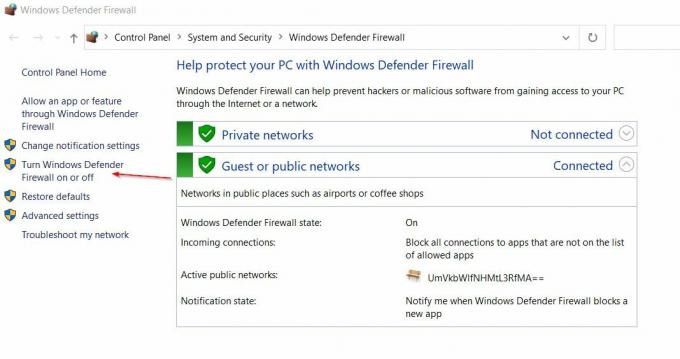
- Kitame lange spustelėkite Įjunkite arba išjunkite „Windows Defender“ užkardą (kairiojo lango meniu).
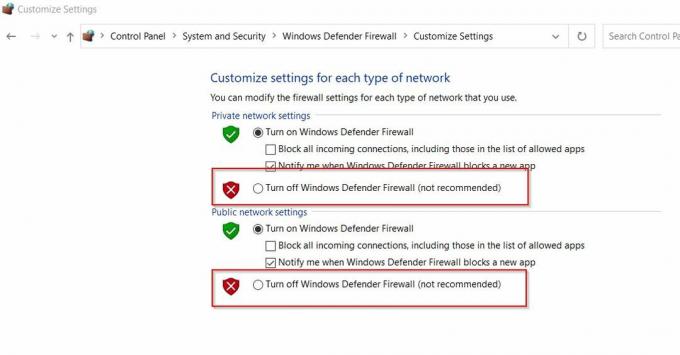
- Dabar pažymėkite žymimuosius langelius pasirinkimui Išjunkite „Windows Defender“ užkardą pagal abu Privatus ir Viešojo tinklo nustatymas.
- Galiausiai spustelėkite Gerai kad išsaugotumėte pakeitimus.
Tai buvo trys geriausi „HP“ spausdintuvo klaidos OXC4EB827F sprendimai. Tačiau jei nė vienas iš jų netinka jums, galite pabandyti patikrinti, ar tinkamai įdiegta HP spausdintuvo programinė įranga, ir išsiaiškinti, ar tai padeda, ar ne.
Be to, yra ypatingos galimos su aparatūra susijusios problemos galimybės ir tokiu atveju apsvarstykite galimybę susitikti su specialistu, kad gautumėte daugiau pagalbos. Perskaitę šį straipsnį, jei turite klausimų ar atsiliepimų, užrašykite komentarą žemiau esančiame komentarų laukelyje.

![Kaip įeiti į atkūrimo režimą naudojant „InnJoo 4“ [Stock and Custom]](/f/7894445f6dbfb0a576a68b1159bb8c60.jpg?width=288&height=384)

